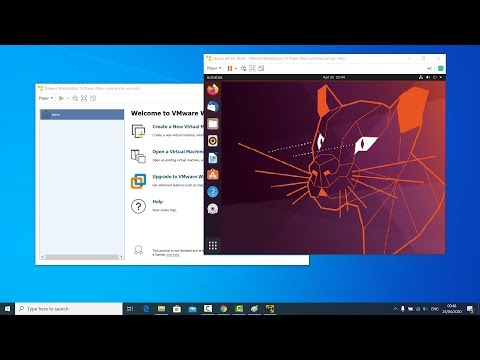Firefox beta terbaru terintegrasi jauh lebih lengkap ke Windows 7, menambahkan dukungan untuk tab Aero Peek-enabled, Ctrl + Tab yang ditingkatkan, dan banyak lagi. Kami akan menunjukkan cara kerjanya, dan cara mengaktifkan atau menonaktifkannya.
Tab Aero Peek
Jika Anda hanya mengarahkan mouse ke tombol Firefox di taskbar Windows 7, Anda akan melihat daftar semua tab yang terbuka. Ini berfungsi paling baik jika Anda hanya memiliki beberapa tab yang terbuka‚Ä‚Äterlalu banyak, dan itu akan berhenti menunjukkannya.

Enhanced Ctrl + Tab (opsional)
Fitur baru yang benar-benar mengagumkan adalah Ctrl + Tab yang ditingkatkan, tetapi Anda harus menyalakannya dengan tweak sederhana jika Anda ingin menggunakannya. Setelah Anda selesai melakukannya (dijelaskan di bawah), Anda cukup menekan kombinasi tombol pintas untuk beralih antar tab. Perhatikan bahwa ini hanya aktif jika Anda memiliki 3 atau lebih tab yang terbuka.

Enhanced Ctrl + Shift + Tab, dengan Tab Search
Pernah ingin dapat mulai mengetik nama tab untuk beralih ke tab itu? Setelah Anda mengaktifkan pengaturan Ctrl + Tab, Anda dapat menggunakan Ctrl + Shift + Tab untuk menarik antarmuka pengalihan tab alternatif ini, dan kemudian mulai mengetik nama tab untuk menyaringnya.


Aktifkan atau Nonaktifkan Ctrl + Tab Penyempurnaan
Yang ini tidak diaktifkan secara default (pada titik ini), tetapi Anda dapat mengaktifkan atau menonaktifkannya dengan mengetik about: config ke bilah alamat, lalu memfilter untuk kunci berikut:
browser.ctrlTab.previews

Jika Anda ingin juga dapat mengaktifkan pengalih tab baru dengan tombol di sisi kanan bilah tab:

Anda dapat membuka about: config dan filter untuk kunci ini, pastikan untuk mengaktifkannya:
browser.allTabs.previews

Mengaktifkan atau Menonaktifkan Taskbar Aero Peek Enhancements
Yang ini diaktifkan secara default dalam pengujian saya, tetapi jika Anda ingin menonaktifkannya, Anda dapat mengetik about: config ke bilah alamat, lalu filter untuk kunci berikut:
browser.taskbar.previews.enable

Catatan: artikel awalnya keluar tanpa pembacaan bukti, tetapi ini seharusnya sudah benar sekarang.
Unduh Beta!
Semua ketentuan biasanya berlaku, ini adalah beta, itu akan menghancurkan segalanya dan minum semua kopi Anda, dll.
Unduh Firefox 3.6 Beta 1 dari mozilla.org